
Työkalut, kuten FRAPS ja NVIDIA ShadowPlay ovat erinomaisia pelien suorituskyvyn seuraamiseen Windowsissa, mutta ne eivät toimi Microsoftin kanssa Universal Windows Platform (UWP) -pelit . Onneksi muutaman työkalun avulla voit seurata Windows 10: n uudelle sovellusalustalle tehtyjä kehys- ja vertailupelejä.
Joissakin yksittäisissä peleissä voi olla integroituja FPS-laskureita, joita voit käyttää sen sijaan, mutta useimmissa ei. Näiden työkalujen avulla voit seurata FPS: ääsi esimerkiksi peleissä Kvanttitauko , Gears of War: Ultimate Edition , Forza Motorsport 6: kärki ja Windows Store -versio Tomb Raiderin nousu .
PresentMon on ilmainen, mutta vaatii vähän työtä
LIITTYVÄT: Miksi sinun ei pitäisi ostaa Tomb Raiderin nousu (ja muut PC-pelit) Windows Storesta
PresentMon on avoimen lähdekoodin työkalu, jonka on kehittänyt Intelin kehittäjä. Se käyttää tapahtumien jäljitystä seuraamaan taustalla olevaa Windows-käyttöjärjestelmää "läsnä" -komennoille ja loki niistä. Tämän avulla se voi seurata DirectX 10-, DirectX 11- ja DirectX 12 -pelien suorituskykyä. Se toimii, vaikka nämä sovellukset olisivatkin Universal Windows Platform (UWP) -sovelluksia, joita jaetaan Windows Storen kautta. Toisin sanoen tämä työkalu toimii, koska sen ei tarvitse olla vuorovaikutuksessa UWP-sovelluksen kanssa - sitä ei saa tehdä. Se seuraa Windowsia alemmalla tasolla.
Tämä on komentorivisovellus, joten ei ole kaunista graafista käyttöliittymää. Yritteliäs kehittäjä voisi luoda tähän komentoriviohjelmaan rakennetun graafisen työkalun helpottaakseen tätä tulevaisuudessa.
Valitettavasti aloittamiseen tarvitaan tällä hetkellä jonkin verran työtä. Sinun täytyy käydä PresentMon-arkiston sivu ja napsauta “Lataa ZIP” ladataksesi arkiston. Sitten sinun on ladattava ilmainen Visual Studio Express -yhteisöversio Microsoftilta. Asenna Visual Studio ja anna sen päivittää itsensä.
Pura ladattu PresentMon-arkistotiedosto ja kaksoisnapsauta “PresentMon.sln” -tiedostoa avataksesi sen Visual Studiossa. Visual Studio tarjoaa kääntäjän lataamisen.
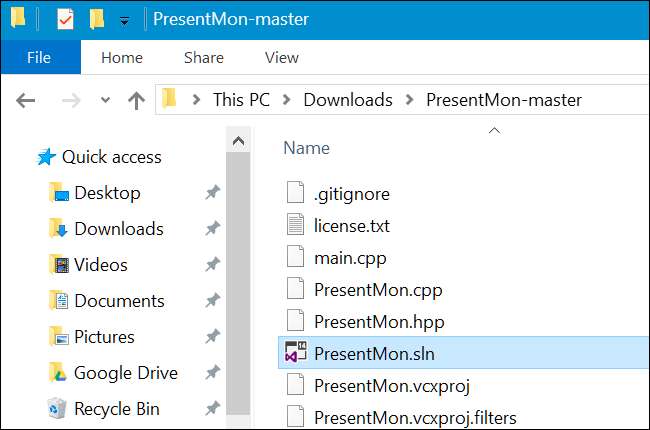
Kun tarvittavan ohjelmiston lataaminen ja asentaminen on valmis, voit avata PresentMon.sln-tiedoston Visual Studiossa ja rakentaa sovelluksen. Napsauta vain Rakenna> Rakenna ratkaisu sen rakentamiseksi.
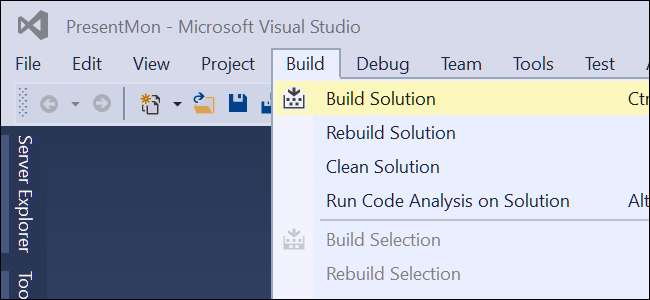
Sitten saat x64-hakemiston olettaen, että käytät Windows 10: n 64-bittistä versiota (mikä todennäköisesti oletkin). Tämä sisältää PresentMon64.exe-komennon, jota voit käyttää. Voit sijoittaa tämän tiedoston mukavampaan hakemistoon, kuten työpöydälle tai Lataukset-kansioon, jos haluat.
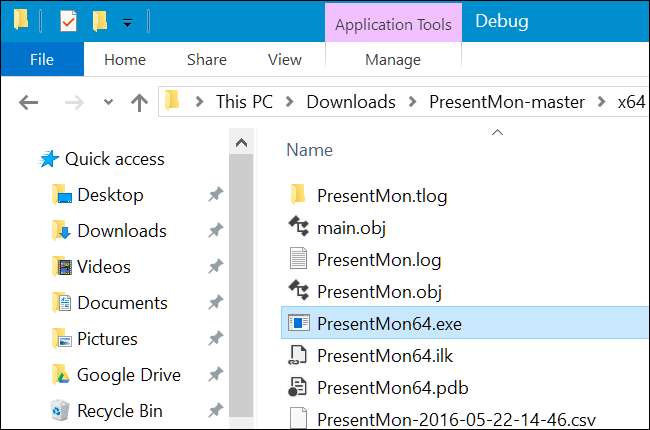
Sinun on käytettävä UWP-sovelluksen prosessitunnusta seurataksesi sitä. Käynnistä ensin peli. Avaa seuraavaksi Tehtävienhallinta painamalla Ctrl + Alt + Escape.
Napsauta hiiren kakkospainikkeella Prosessit-välilehden otsikkoa ja ota PID-sarake käyttöön. Jos Prosessit-välilehteä ei näy, napsauta Lisätietoja.
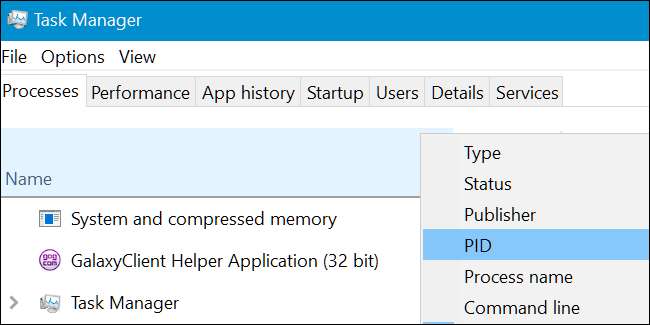
Etsi käynnissä oleva UWP-peli, jota haluat seurata, ja merkitse sen PID-numero. Tämä prosessin tunnusnumero muuttuu joka kerta, kun käynnistät sovelluksen, joten sinun on löydettävä se uudelleen, jos suljet pelin ja avaat sen uudelleen.
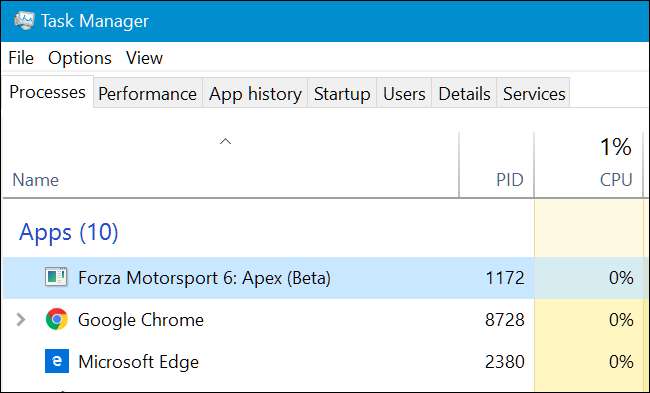
Sinun on avattava komentokehoteikkuna järjestelmänvalvojana tämän komennon suorittamiseksi. Voit tehdä sen napsauttamalla hiiren kakkospainikkeella Käynnistä-painiketta tai painamalla Windows + X ja napsauttamalla sitten Komentokomento (Järjestelmänvalvoja) -vaihtoehtoa.

Vaihda hakemistoon, joka sisältää PresentMon64.exe-komennon. Kirjoita vain "cd" ja sen jälkeen polku hakemistoon, johon tallennat PresentMon64.exe-tiedoston.
cd C: \ polku \ PresentMon-masteriin \ x64 \ Debug
Suorita sitten seuraava komento ja korvaa #### seurattavan sovelluksen prosessitunnuksella.
PresentMon64.exe -process_id ####
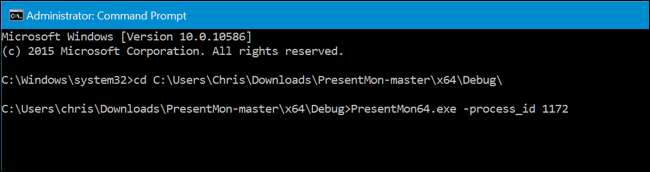
Määritetyn sovelluksen FPS näkyy komentokehoteikkunassa. Se ei peitä peliä, joten sinun on painettava Alt + Sarkain takaisin tänne, kun haluat tarkistaa sen.
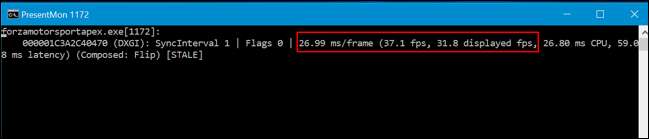
Dxtory on liukas ja helppo, mutta maksaa rahaa
Dxtory on käyttäjäystävällisempi vaihtoehto. Kuten PresentMon, Dxtory nappaa tiedot alemmalta tasolta Windowsissa. sen ei tarvitse olla suoraan vuorovaikutuksessa pelisovelluksen kanssa, mikä tarkoittaa, että se toimii näiden UWP-pelien kanssa. Sinun on ladattava "uusin" koontiversio eikä "vakaa" koontiversio - ainakin koontiversio 2.0.134 -, koska uusimmat rakennelmat korjaavat yhteensopivuusongelmat DirectX 12 -sovellusten kanssa.
Toisin kuin PresentMon, se tarjoaa graafisen käyttöliittymän. Se voi jopa peittää FPS-laskurinsa UWP-pelien yli. Tämä on enemmän todellinen vaihtoehto FRAPS: lle, kaikilla kelloilla ja pillillä.
Tämä sovellus on maksullinen ohjelmisto, vaikka käytettävissäsi on kokeilu. Kehittäjä veloittaa lisenssistä 3800 JPY, mikä on noin 34,50 dollaria USD.
Käynnistä vain Dxtory-sovellus ja käynnistä sitten - tai Alt + Sarkain - takaisin UWP-peliin. FPS-laskuri peitetään UWP-pelin vasemmassa yläkulmassa.

Voit myös siirtyä takaisin Dxtory-sovellukseen nähdäksesi lisätietoja ja mukauttamalla asetuksiasi. Mutta sinun ei tarvitse tehdä mitään erityistä asentaaksesi tämän - avaa Dxtory, käynnistä UWP-peli, ja se vain toimii. Jos haluat päästä eroon FPS-laskurista, sulje vain Dxtory-sovellus.
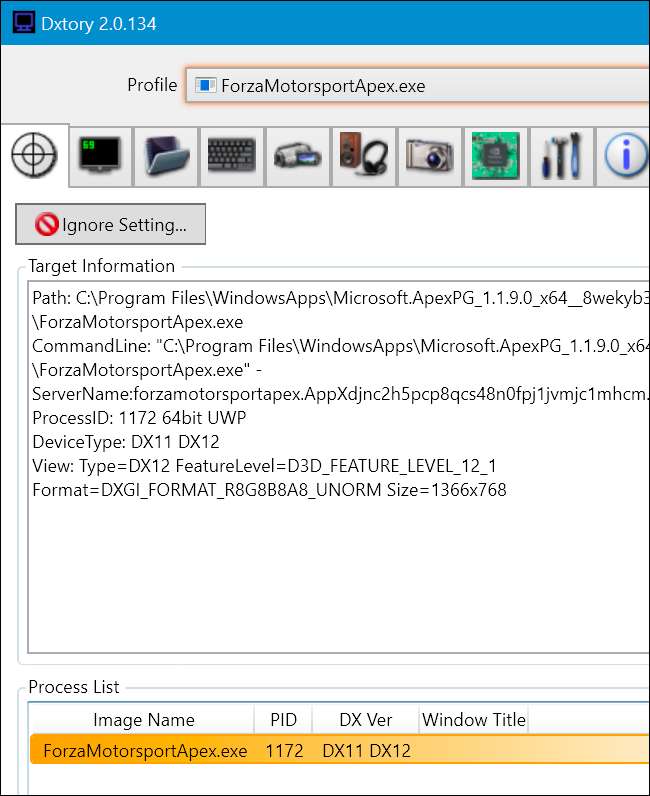
Tulevaisuudessa lisää pelityökaluja - kuten NVIDIA: n ShadowPlay - voidaan päivittää toimimaan yhdessä Microsoftin uuden sovellusalustan kanssa. Toistaiseksi vain muutama työkalu toimii, ja sinun on tehtävä kaikkesi niiden käyttämiseksi UWP-peleissä. Microsoftin UWP-alusta on edelleen kesken, eikä missään ole niin ilmeistä kuin PC-peleissä.







